Aunque los sistemas Linux pueden funcionar durante años sin reiniciar. Sin embargo, en algunos casos, debe reiniciar. Linux proporciona diferentes formas de reiniciar un sistema. En nuestras publicaciones anteriores, le mostramos cómo reiniciar Ubuntu, Debian y CentOS. La publicación de hoy tratará sobre cómo reiniciar Linux Mint 20 usando diferentes métodos.
Nota :Antes de continuar, vale la pena mencionar que los comandos y procedimientos mencionados en esta publicación se probaron en la última versión de Linux Mint 20. Sin embargo, también puede usarlos en versiones anteriores de Mint.
Métodos para reiniciar Linux Mint 20
Discutiremos aquí diferentes métodos para reiniciar Linux Mint, incluida la GUI y la línea de comandos. Comencemos.
Método n.º 1:uso del botón de apagado en Linux Mint 20:
La forma más común y sencilla de reiniciar Linux Mint es usando el botón de apagado ubicado en el menú de inicio. Cuando necesite reiniciar su sistema, presione la tecla súper en el teclado. Al hacerlo, aparecerá un menú en su escritorio. Haga clic en el botón de apagado como se puede ver en la siguiente captura de pantalla.
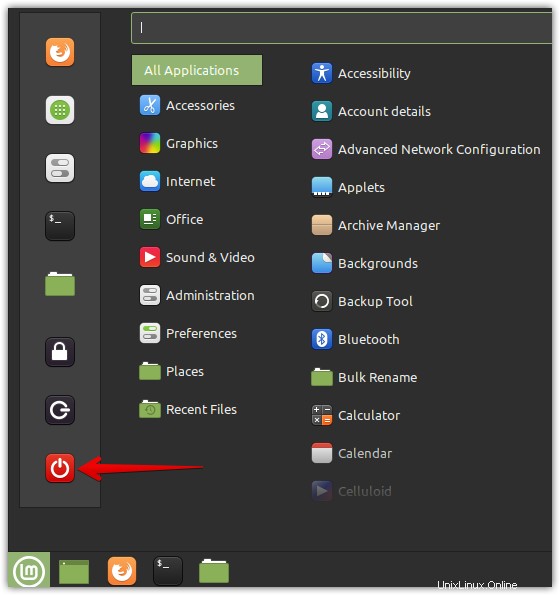
Después de hacer clic en el botón de apagado, su sistema no se apagará de inmediato. En su lugar, verá aparecer el siguiente cuadro de diálogo en su escritorio. Como desea reiniciar el sistema, haga clic en Reiniciar botón, después de lo cual su sistema se reiniciará.
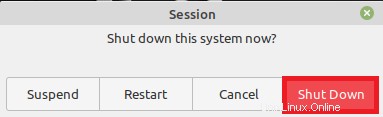
Método n.º 2:usar el comando "reiniciar" en Linux Mint 20:
Con el comando "reiniciar", puede reiniciar Linux Mint directamente desde la línea de comandos. Abra la aplicación Terminal en su Linux Mint y luego ejecute el siguiente comando:
$ sudo reboot
Este comando reiniciará inmediatamente su sistema sin mostrar ningún mensaje a los usuarios registrados.
Método n.º 3:usar el comando "apagar" en Linux Mint 20:
El comando "apagar" se usa básicamente para apagar el sistema. También se puede usar para reiniciar Linux Mint. Para reiniciar su Linux Mint, ejecute el comando de apagado con –reboot opción de la siguiente manera:
$ sudo shutdown --reboot
Este comando primero mostrará el mensaje a los usuarios registrados informándoles sobre el reinicio del sistema. Después de 1 minuto, reiniciará el sistema.
Si desea cancelar el reinicio, ejecute el siguiente comando en 1 minuto:
$ shutdown -c
Método n.º 4:usar el comando "apagar" en Linux Mint 20:
Similar a "apagar", el comando "apagar" también se puede usar para reiniciar el sistema. Para reiniciar su Linux Mint, ejecute el comando "apagar" con –reboot opción de la siguiente manera:
$ sudo poweroff --reboot
Este comando reiniciará inmediatamente su sistema sin mostrar ningún mensaje a los usuarios registrados.
Método n.º 5:usar el comando "systemctl reboot" en Linux Mint 20:
El comando "systemctl" también se puede usar para reiniciar Linux Mint. Para reiniciar Linux Mint, ejecute el comando systemctl de la siguiente manera:
$ sudo systemctl reboot
Método n.º 6:usar el comando "init" en Linux Mint 20:
El comando "init" también se puede usar para reiniciar el sistema Linux Mint. Ejecute el comando init seguido del nivel de ejecución 6 para reiniciar Linux Mint:
$ sudo init 6
Este comando reiniciará inmediatamente su sistema sin mostrar ningún mensaje a los usuarios registrados.
Método # 7:Usar el comando "detener" en Linux Mint 20:
El comando "detener" en Linux se usa para detener las funciones de la CPU. Usando el comando "detener" con –reboot La opción también se puede usar para reiniciar Linux Mint.
$ sudo halt --reboot
Este comando reiniciará inmediatamente su sistema sin mostrar ningún mensaje a los usuarios registrados.
Entonces, estos fueron algunos métodos para reiniciar Linux Mint. Hemos explicado todos los métodos posibles para reiniciar un sistema para que si uno de los métodos no funciona, tenga otros para elegir. . Si desea apagar su Linux Mint en lugar de reiniciar, visite nuestra publicación sobre Cómo apagar Linux Mint 20.
